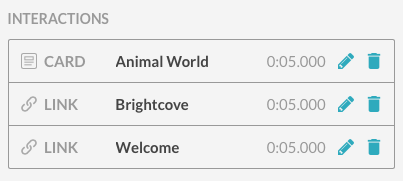ページ内エクスペリエンスへのインタラクションの追加
ビデオは、カードとリンクのインタラクションで構成できます。ビデオの再生中に、インタラクションがプレーヤーの上に表示されます。次の例では、プレーヤーの左下にリンクが表示され、右上にカードが表示されています。カードには情報アイコンが表示されます(![]() )ユーザーはクリックしてカードを開くことができます。
)ユーザーはクリックしてカードを開くことができます。
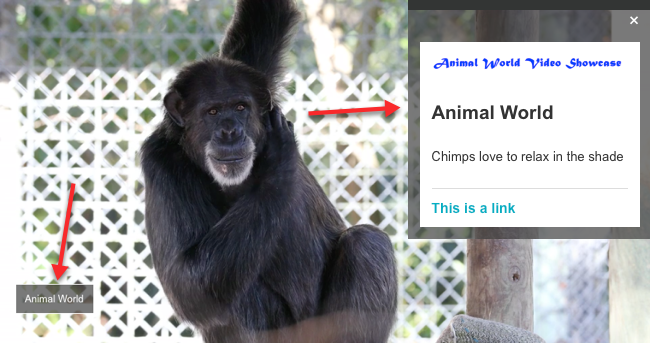
一部のページ内エクスペリエンスは、コンパニオンコンポーネントもサポートしています。コンパニオンコンポーネントを使用すると、再生中のビデオに基づいてプレーヤー外のコンテンツを変更できます。たとえば、商品ビデオを再生すると、プレーヤーの右側にクリック可能な画像があり、その商品の詳細が表示されます。コンパニオンコンポーネントはインタラクションに似ています。違いは、インタラクションがビデオプレーヤー自体上に表示されます。コンパニオンコンポーネントの詳細は、「ページ内エクスペリエンスのコンパニオンコンポーネントの構成」を参照してください。
ビデオにインタラクションを追加するには、エクスペリエンスを編集してからクリックしますビデオ左側のナビゲーションで。インタラクションをビデオに追加するには、ビデオを選択し、[ インタラクティブ性の追加] をクリックし、追加するインタラクティブ性の種類をクリックするか、リンク(![]() ) またはカード (
) またはカード (![]() )ビデオに関連付けられたインタラクティブアイコン。
)ビデオに関連付けられたインタラクティブアイコン。
このトピックでは次の項目について説明します。
リンクインタラクションを追加する
動画にリンクインタラクションを追加するには:
- ビデオをクリックして選択します。
- インタラクティブ性を追加 >リンクをクリックするか、リンク (
 )アイコンを [ アクション]列に表示します。インタラクティブエディターが開きます。
)アイコンを [ アクション]列に表示します。インタラクティブエディターが開きます。 - リンクテキストとリンク URL を追加します。値が入力されると、プレーヤーのリンクプレビューが更新されます。プレーヤーの下のスライダーは、リンクの開始時間と期間を示します。
- 再生動作を選択します。
- なし -リンクがクリックされたときにビデオが再生され続けます
- クリック時に一時停止 -リンクがクリックされると動画が一時停止します
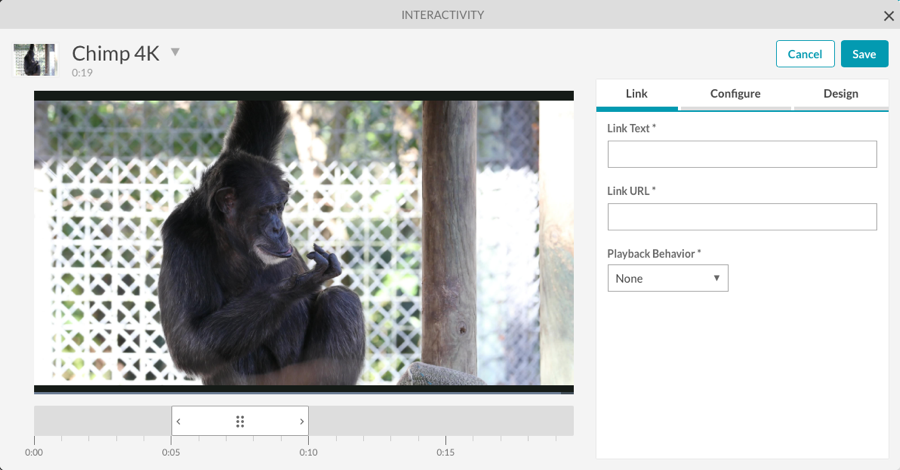
- リンクの開始時間と期間を設定するには、[ 構成]リンクをクリックします。
- 開始時刻と期間を選択します。
- 動画全体を表示 -動画全体のリンクが表示されます
- 開始時刻と期間を選択 -リンクの開始時刻と期間を手動で設定します。
- リンクの [ 開始時間]と [ 期間 ] を設定します。
- 開始時間だけを設定し、ビデオが終了するまでリンクを表示する場合は、[ビデオが終了するまで] をオンにします。
- チェックこのインタラクションをレイアウト内のすべての動画に適用しますこのリンクインタラクションをエクスペリエンス内のすべてのビデオに表示する場合。
- リンクの配置を設定するには、[ 設計]リンクをクリックします。
- Placementをクリックして、プレーヤー内のリンクを表示する場所を指定します。
- [保存] をクリックして、変更を保存します。
カードインタラクションを追加する
カードインタラクションをビデオに追加するには:
- ビデオをクリックして選択します。
- インタラクティブ性を追加 >カードをクリックするか、カードをクリックします(
 )アイコンを [ アクション]列に表示します。インタラクティブエディターが開き、カードのプレビューがプレーヤーに表示されます。
)アイコンを [ アクション]列に表示します。インタラクティブエディターが開き、カードのプレビューがプレーヤーに表示されます。
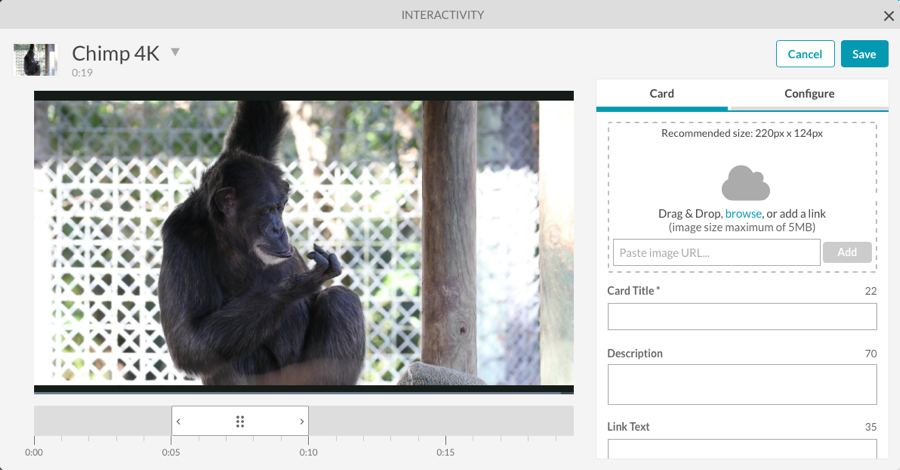
- カードに画像を追加するには、次の操作を実行します。
- 画像をドラッグし、ドロップエリアにドロップします。
- [ 参照 ] をクリックし、ファイルシステムからイメージを選択します。
- テキストボックスにリモートイメージフィールドへの URL を入力します
- カードのタイトル、説明、リンクテキスト、リンク URL を追加します。値が入力されると、カードのプレビューが更新されます。プレーヤーの下のスライダーは、カードの開始時間と期間を示します。
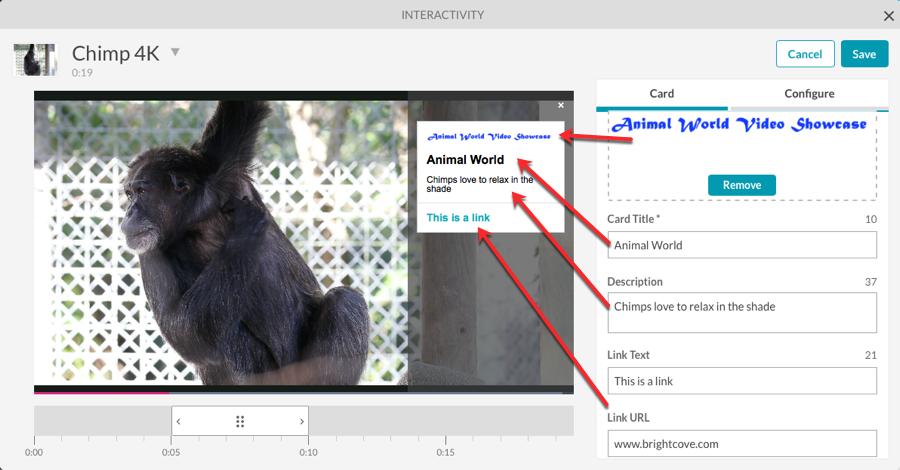
- 再生動作を選択します。
- なし -カード内のリンクをクリックしてもビデオは再生され続けます
- 開いたときに一時停止 -カードが開いたときにビデオが一時停止します
- リンククリック時に一時停止 -カード内のリンクがクリックされると動画が一時停止します
- 選択するカードを自動的に開くカードを自動的に表示します。
- カードの開始時間と期間を設定するには、[ 構成]リンクをクリックします。
- 開始時刻と期間を選択します。
- ビデオ全体を表示 -カードは、ビデオ全体に表示されます
- 開始時間と期間を選択 -カードの開始時間と期間を手動で設定します。
- カードの開始時間と期間を設定します。
- 開始時間のみを設定し、ビデオが終了するまでカードを表示させる場合は、[ビデオが終了するまで] をオンにします。
- チェックこのインタラクションをレイアウト内のすべての動画に適用しますこのカードインタラクションをエクスペリエンス内のすべてのビデオに表示する場合。
- [保存] をクリックして、変更を保存します。
対話の編集
インタラクションで構成されたビデオは、にアイコンを表示します双方向性相互作用のタイプを示す列。
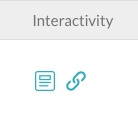
[ インタラクティビティ]列のアイコンにカーソルを合わせると、そのタイプのすべてのインタラクションが表示されます。この例では、2 つのリンクが設定されています。
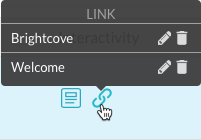
ビデオのインタラクションを編集するには、次の手順に従います。
- [ インタラクティビティ]列のアイコンにカーソルを合わせ、編集 (
 ) インタラクションの横にあるアイコン、または編集アイコン (
) インタラクションの横にあるアイコン、または編集アイコン ( ) [ アクション]列をクリックするか、ビデオタイトルをクリックします。インタラクティブエディターが開きます。
) [ アクション]列をクリックするか、ビデオタイトルをクリックします。インタラクティブエディターが開きます。 - 必要に応じて、インタラクションを編集します。
- [ 保存 ] をクリックして変更を保存します。
インタラクションを削除する
インタラクションを削除するには、[ インタラクティビティ]列のアイコンにカーソルを合わせ、削除 (![]() )アイコン。
)アイコン。
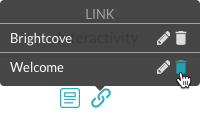
編集アイコンをクリックすることもできます(![]() ) で [ アクション ] 列ですべてのインタラクションのリストを表示し、適切な削除 () をクリックします。
) で [ アクション ] 列ですべてのインタラクションのリストを表示し、適切な削除 () をクリックします。![]() )アイコン。
)アイコン。